WPSoffice可以设置页边距,但是很多的小伙伴都不知道怎么才可以设置页边距,于是我就做了这份教大家设置页边距的教程,希望各位小伙伴看完这份教程之后都可以学会设置页边距的方法。那么WPSoffice怎么设置页边距呢?这个问题就由我来为你解答。
>>>>相关教程推荐:《WPSoffice》使用教程大全汇总

怎么设置页边距
1、打开WPSoffice进入主界面,点击【页面布局】字符,再点击【页边距】。
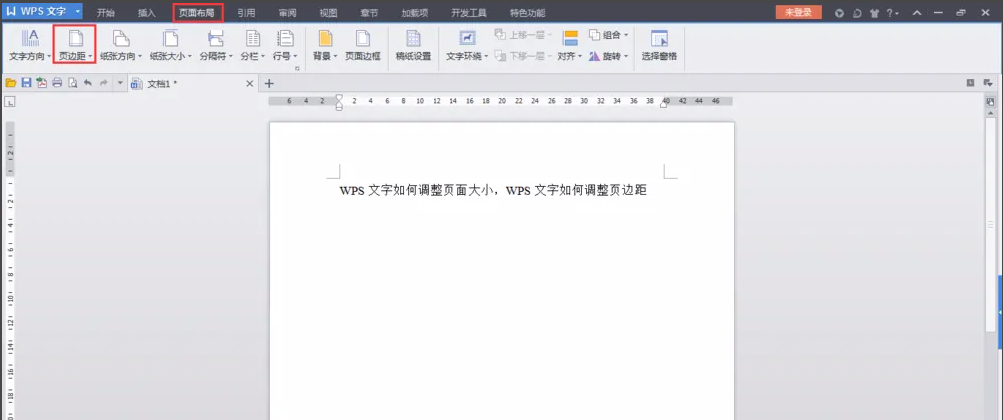
2、点击【页边距】字符之后,可以直接点击选择页边距。
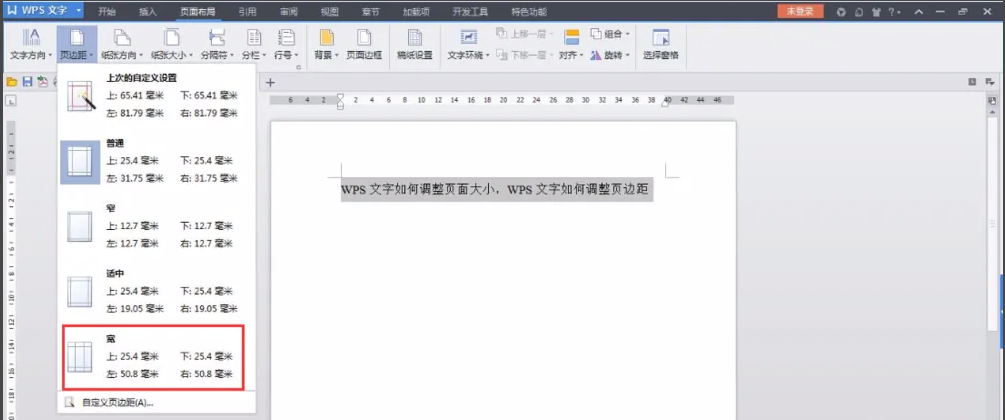
3、除了直接点击选择页边距,也可以点击下方的【自定义页边距】。
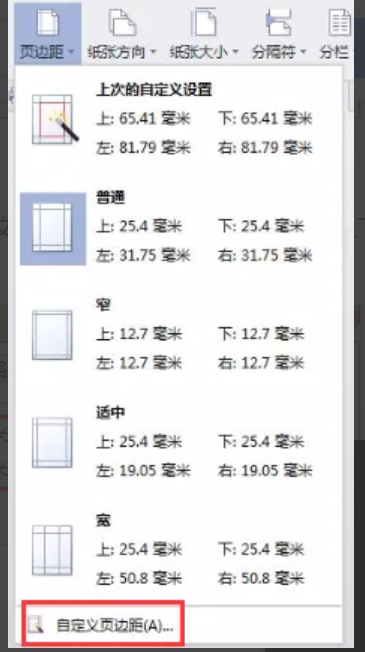
4、进入【自定义页边距】的界面之后,按照自己的需求进行设置,点击下方的【确认】即可。
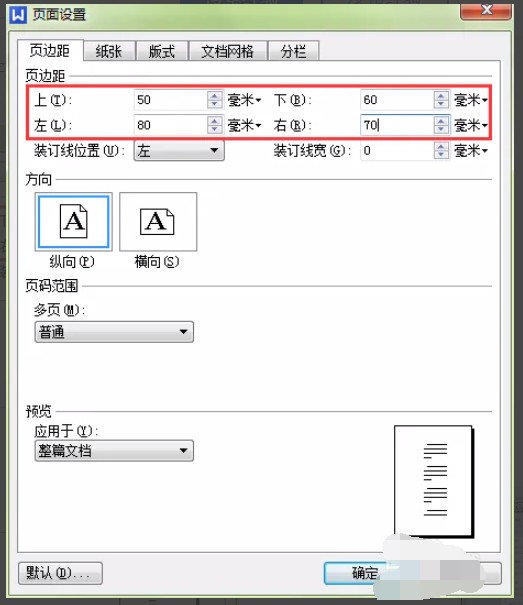
 24小时气温预报软件有哪些
24小时气温预报软件有哪些
2024-11-09
 《抖音》迪士尼米奇米妮鼠年新春壁纸
《抖音》迪士尼米奇米妮鼠年新春壁纸
2024-11-09
 《抖音》你品你细品表情包
《抖音》你品你细品表情包
2024-11-07
 火神山医院介绍
火神山医院介绍
2024-11-07
 《抖音》在吗出来玩表情包
《抖音》在吗出来玩表情包
2024-11-07
 《抖音》分身延迟特效怎么玩
《抖音》分身延迟特效怎么玩
2024-11-07